1、首先根据总体数据分布确定一个对比分值或者是平均线。
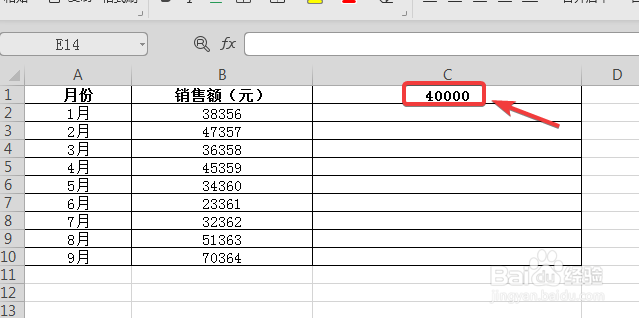
2、选中需要对比的数据区域单元格。

3、鼠标右键,打开设置单元格格式的对话框。

4、选择【自定义】,在数据类型栏中输入“[红色]↑0.0%;[绿色]↓0.0%;0.0%”,如下图所示,点击确定。

5、在选择的单元格中输入公式:=(B2-$C$1)/$C$1,【Enter】即可,注意:公式中的参数是根据实际中的需求选择来设置的。
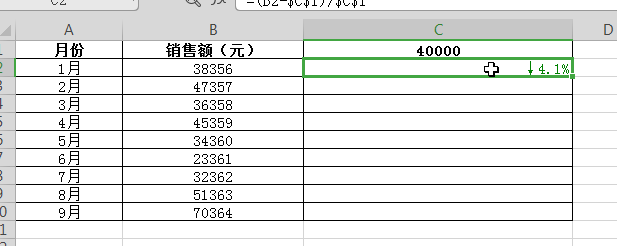
6、拖动光标填充其他数据信息。即实现通过升降百分比进行数据对比。

时间:2024-11-01 12:51:07
1、首先根据总体数据分布确定一个对比分值或者是平均线。
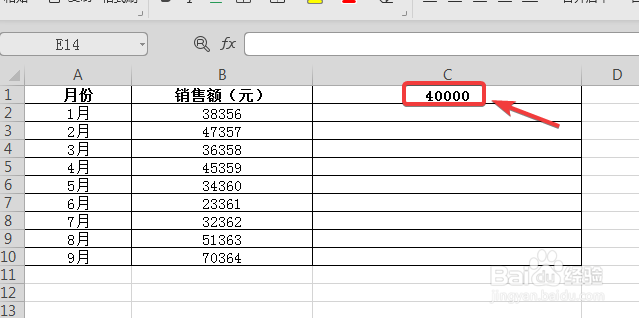
2、选中需要对比的数据区域单元格。

3、鼠标右键,打开设置单元格格式的对话框。

4、选择【自定义】,在数据类型栏中输入“[红色]↑0.0%;[绿色]↓0.0%;0.0%”,如下图所示,点击确定。

5、在选择的单元格中输入公式:=(B2-$C$1)/$C$1,【Enter】即可,注意:公式中的参数是根据实际中的需求选择来设置的。
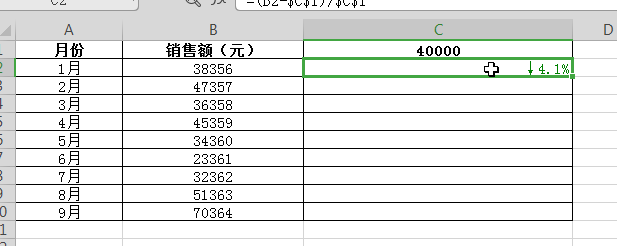
6、拖动光标填充其他数据信息。即实现通过升降百分比进行数据对比。

